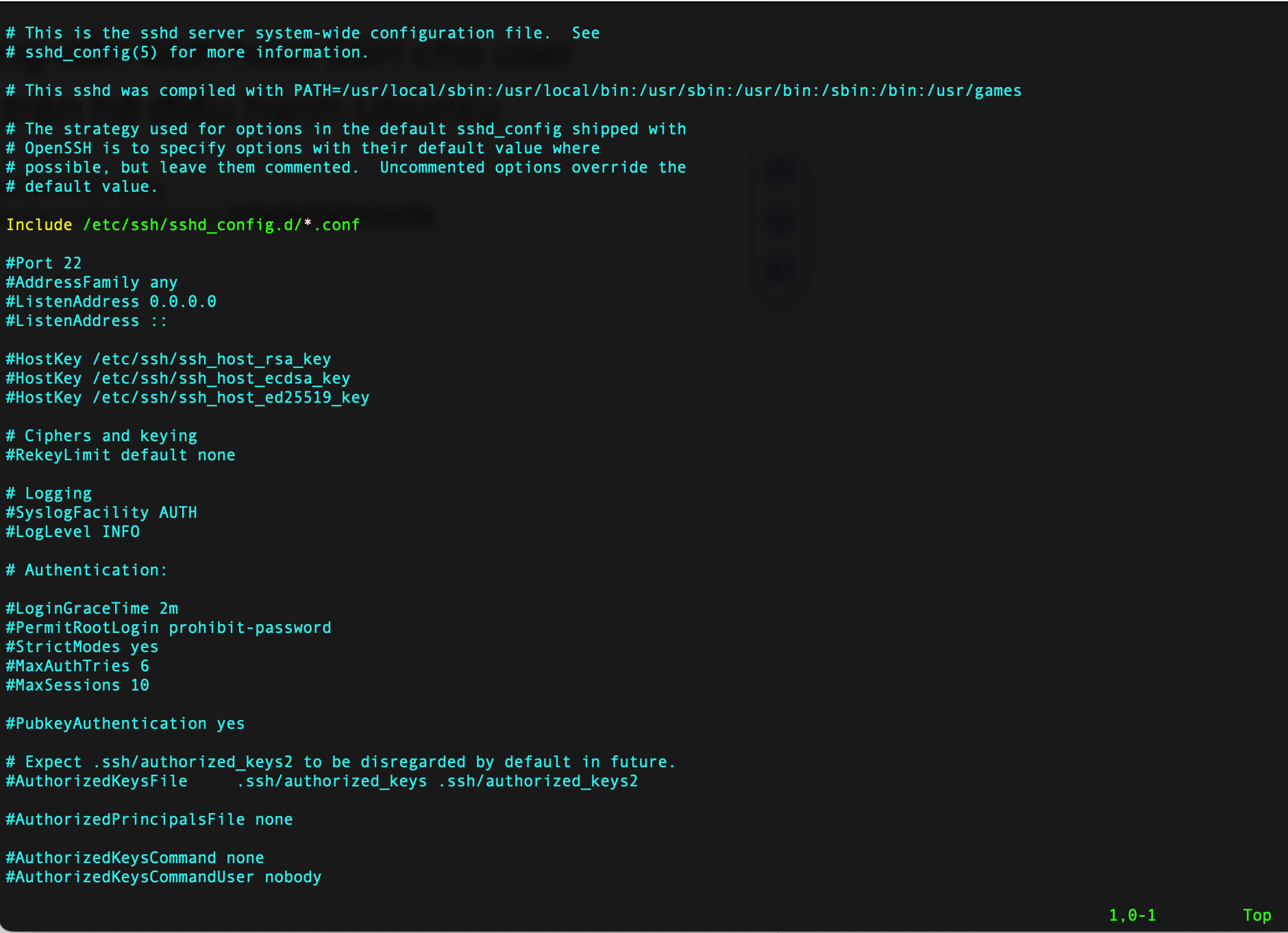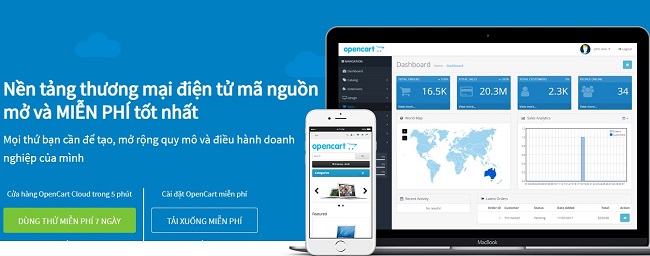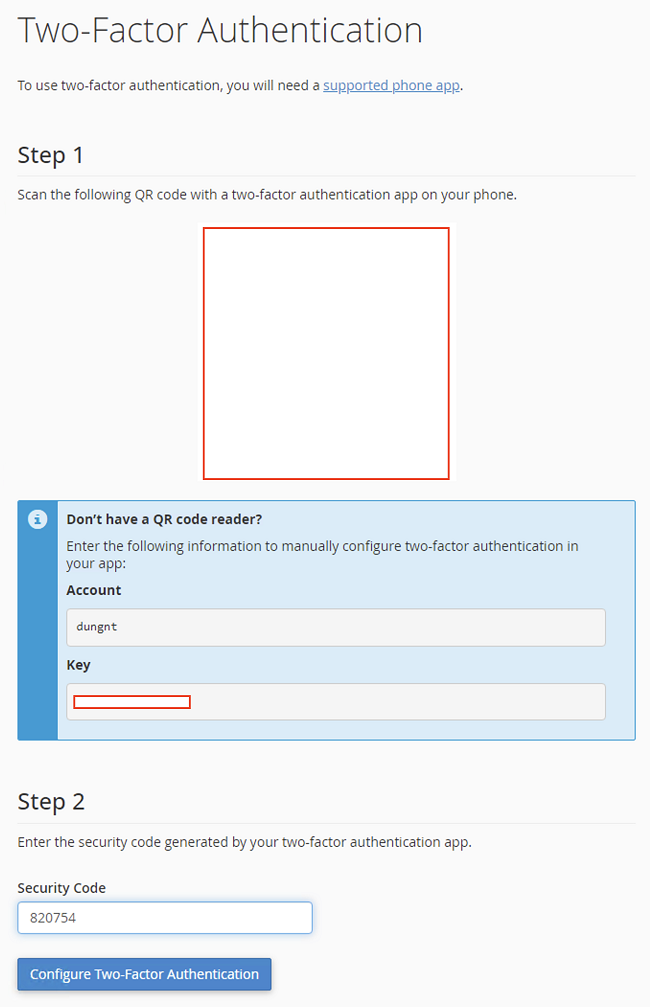Kali Linux là gì?
Kali Linux là hệ điều hành mã nguồn mở miễn phí được bắt nguồn từ Debian. Ban đầu, nó được phát triển để thử nghiệm xâm nhập và phân tích bảo mật với sự hỗ trợ của hàng trăm công cụ khác nhau. Kali Linux là giải pháp đa nền tảng dễ truy cập, hỗ trợ các chuyên gia, người đam mê bảo mật thông tin.

Tính năng chính của Kali Linux
Công cụ kiểm tra thâm nhập: Công cụ này trao quyền cho các chuyên gia an ninh mạng mô phỏng các cuộc tấn công mạng trong thực tế, xác định lỗ hổng trong mạng và hệ thống. Với kho công cụ khổng lồ bao gồm Metasploit, Nmap, Wireshark,…khiến Kali Linux trở thành hệ điều hành toàn diện
Trang bị nhiều công cụ Forensic khác nhau: Giúp hỗ trợ các chuyên gia kỹ thuật số phân tích bằng chứng kỹ thuật số, khôi phục dữ liệu bị mất và tái tạo các sự cố kỹ thuật số.
Công cụ mạng không dây: Với các chuyên gia chuyên bảo mật mạng, Kali Linux cung cấp nhiều công cụ khác nhau để kiểm tra thâm nhập không dây, đây là công cụ phù hợp.
Tính năng bảo mật và riêng tư: Kali Linux được thiết kế với các cơ chế bảo mật tích hợp, đảm bảo môi trường mạnh mẽ và an toàn cho người dùng. Kali Linux cũng bao gồm các công cụ ẩn danh và quyền riêng tư cho phép người dùng thực hiện các thử nghiệm kín đáo, an toàn.
Ưu điểm – hạn chế của Kali Linux
Ưu điểm của Kali Linux
Sử dụng Kali Linux có nhiều lợi thế như sau:
- Mã nguồn mở miễn phí
- Bộ 600 công cụ xâm nhập khổng lồ hỗ trợ các chuyên gia bảo mật hiệu quả
- Hỗ trợ cộng đồng mạnh mẽ và năng động
- Cập nhật thường xuyên và bản vá bảo mật mới
- Có thể tùy chỉnh cài đặt theo nhu cầu
Hạn chế của Kali Linux
Mặc dù có nhiều ưu điểm nhưng hệ điều hành Kali Linux tồn tại một số hạn chế:
- Khó khăn cho người dùng mới với giao diện dòng lệnh
- Kẻ xấu có thể lợi dụng để thực hiện các hành động bất hợp pháp
- Chạy Kali Linux yêu cầu nhiều tài nguyên hệ thống
Hướng dẫn tải và cài đặt Kali Linux OS trên VPS chi tiết
Cách tải Kali Linux
Bạn tiến hành tải Kali Linux trên trang https://www.kali.org/get-kali/.
Bạn Chọn Installer Images: https://www.kali.org/get-kali/#kali-installer-images
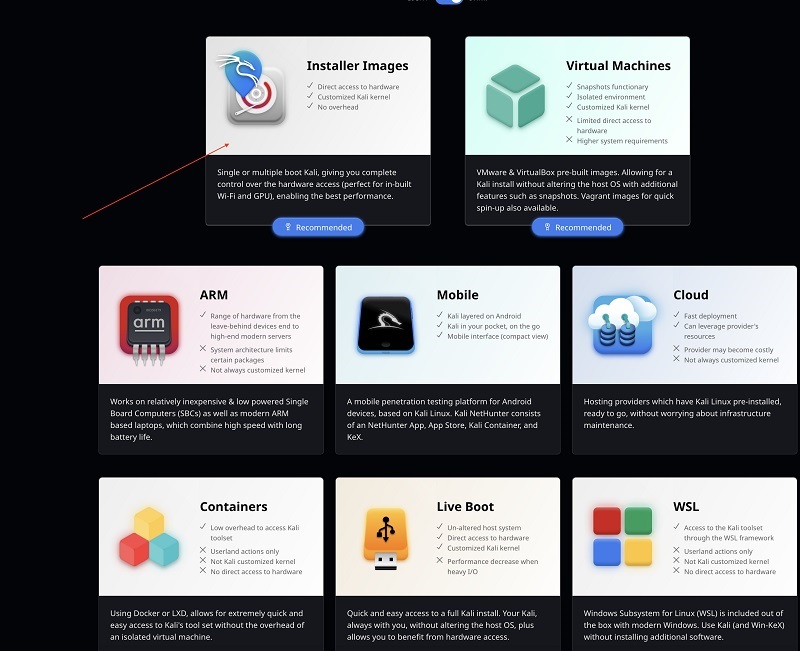
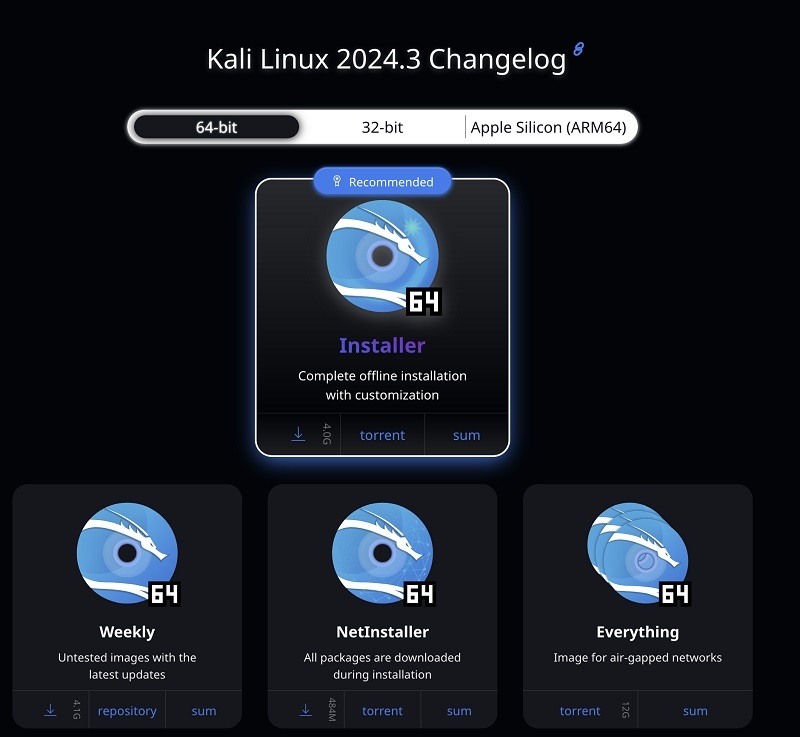
Nếu chạy trên máy ảo VPS bạn có thể tải bản Virtual Machines: https://www.kali.org/get-kali/#kali-virtual-machines
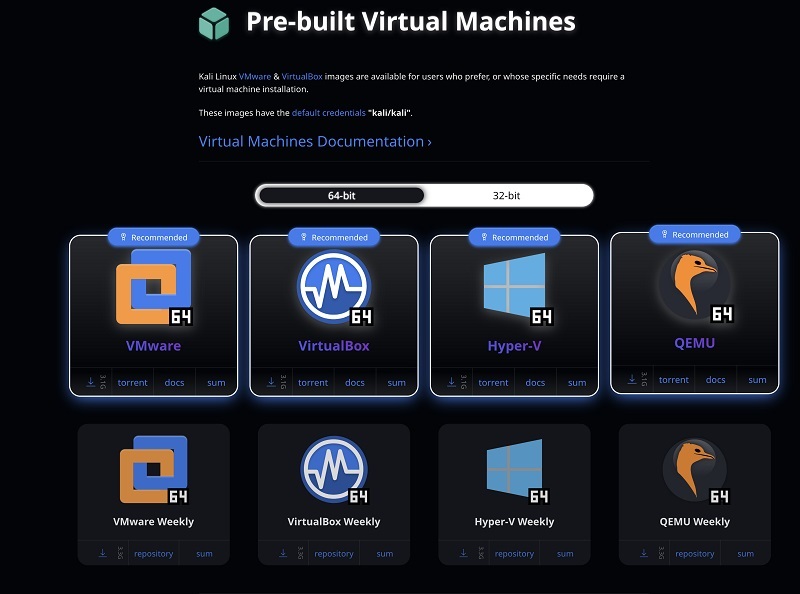
Cách Cài đặt Kali Linux
Bước 1: Chọn Graphical install để chọn cài bản có giao diện, chọn Install để cài bản không giao diện
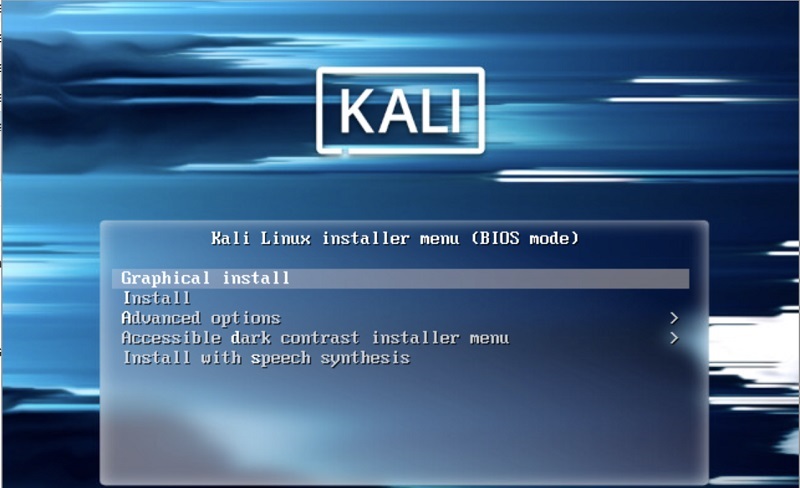
Bước 2: Ở giao diện tiếp, bạn chọn ngôn ngữ cho hệ điều hành và nhấn Continue
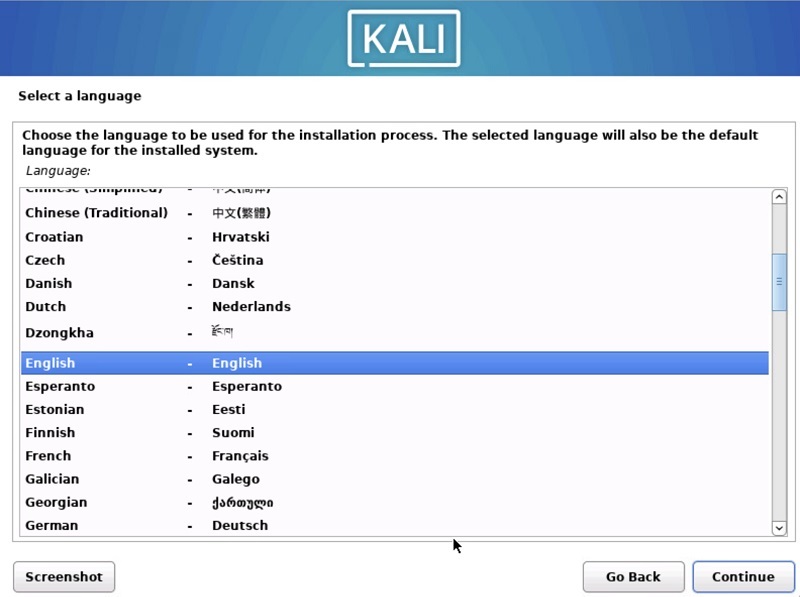
Bước 3: chọn vị trí của bạn và chọn Continue
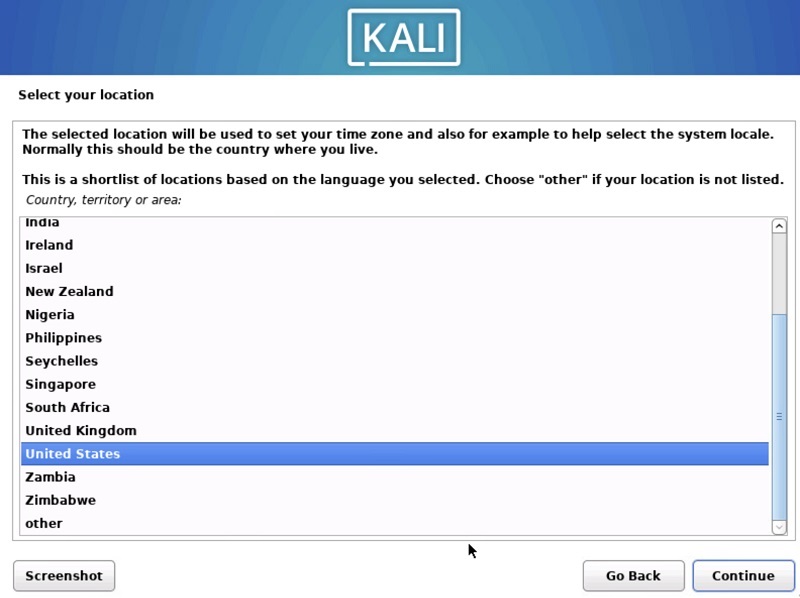
Bước 4: Ở giao diện tiếp, bạn chọn cấu hình bàn phím của bạn và chọn Continue
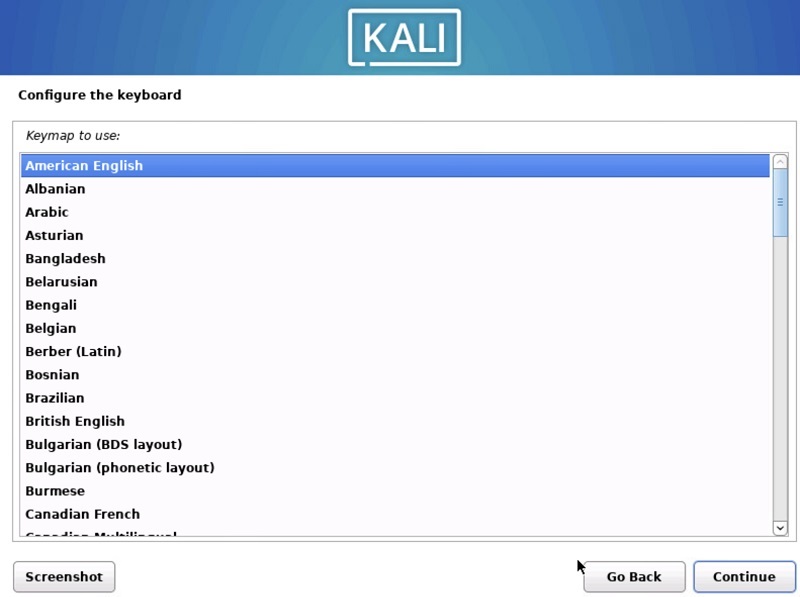
Bước 5: Đợi hệ thống tiến hành cài đặt hệ điều hành
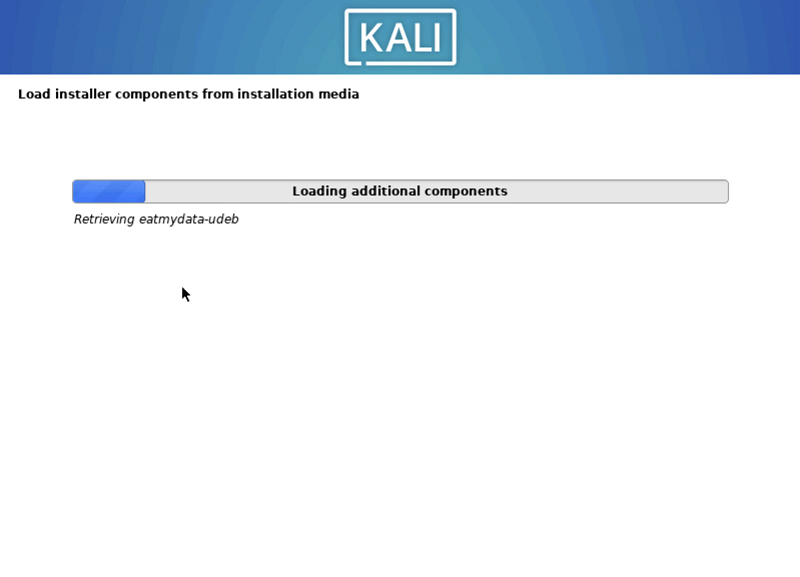
Bước 6: Chọn Continue để cấu hình IP
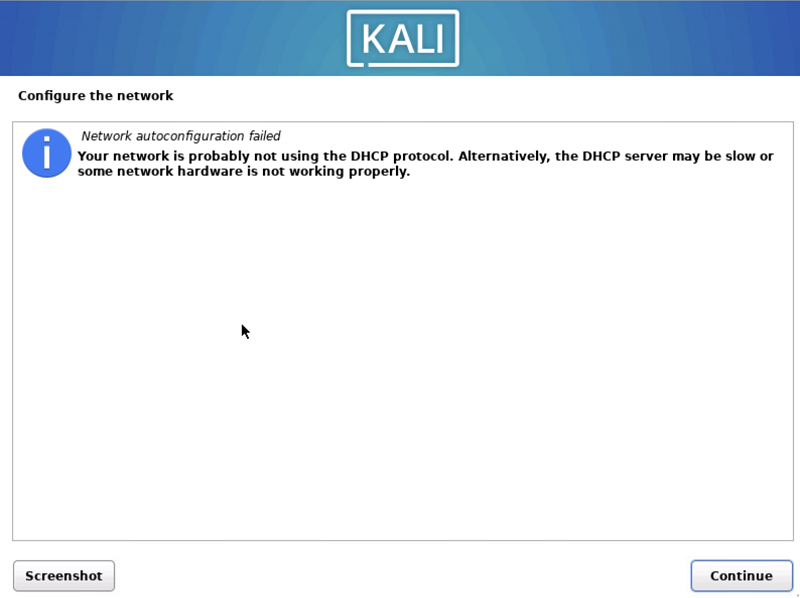
Bước 7: Chọn Configure Network Manually để cấu hình IP tĩnh và nhấn Continue
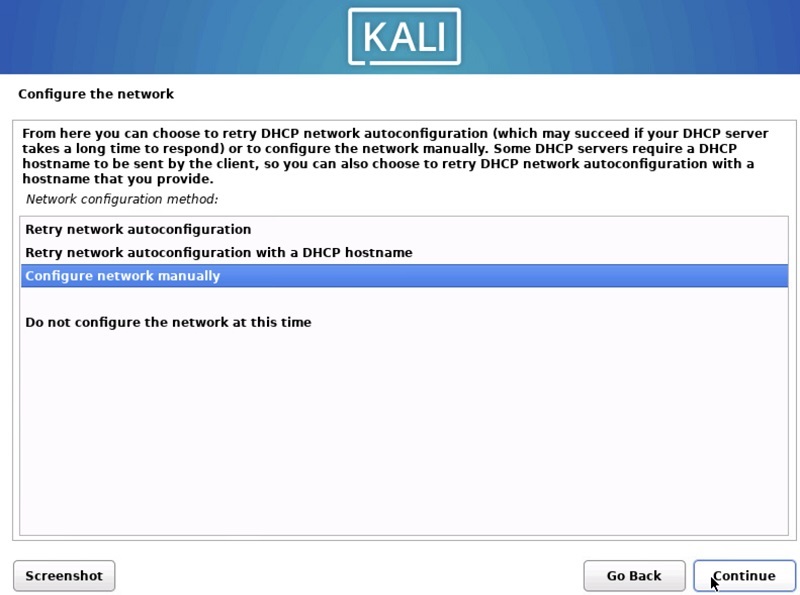
Bước 8: Nhập IP
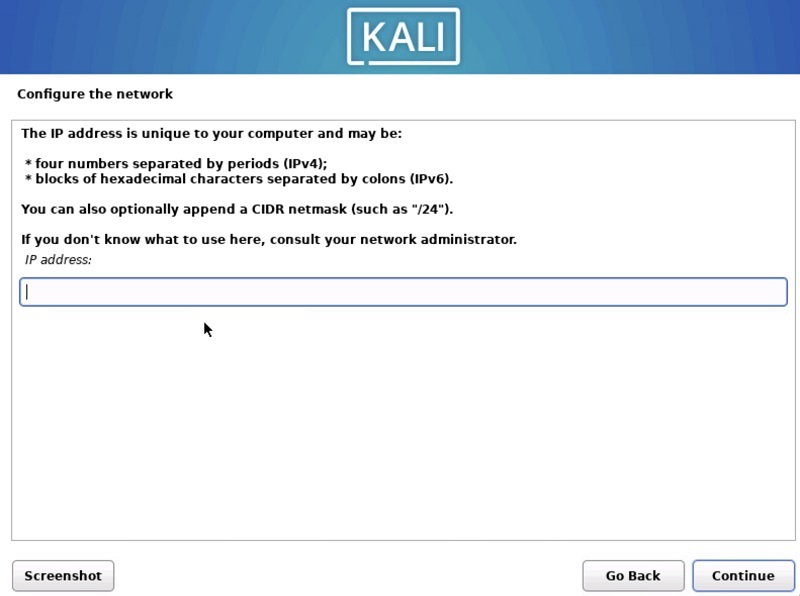
Bước 9: Nhập gateway
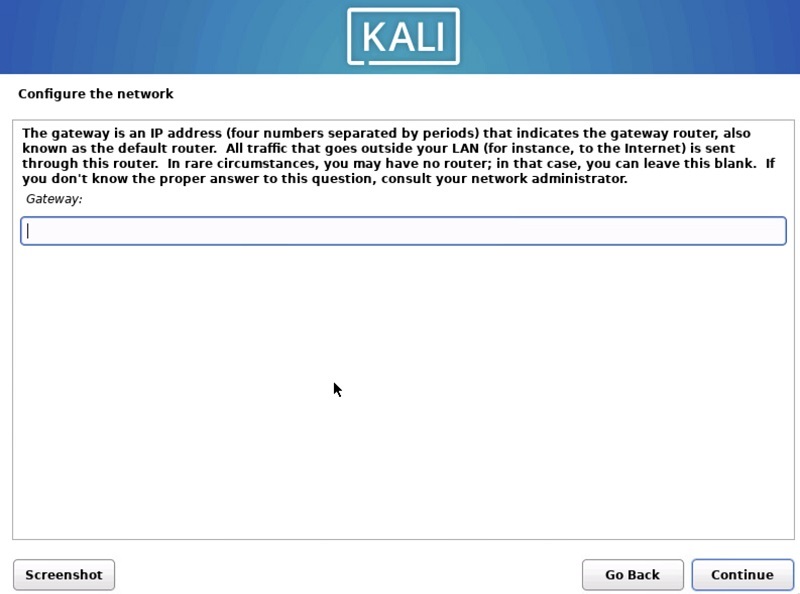
Bước 10: Nhập hostname
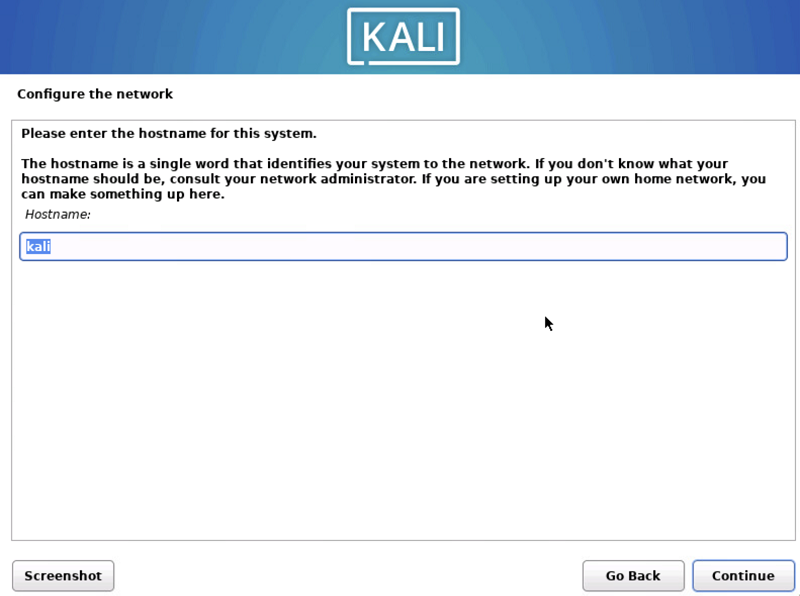
Bước 11: Nhập domain name hoặc có thể để trống
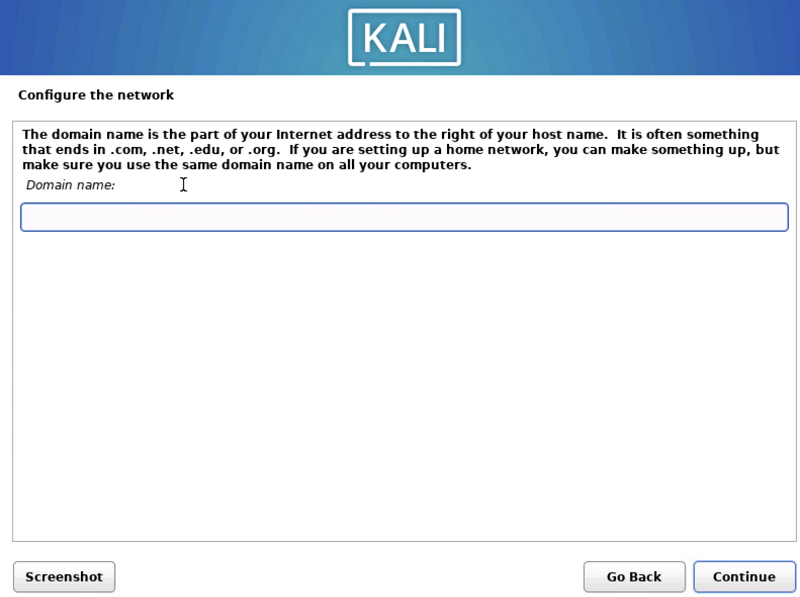
Bước 12: Nhập new user
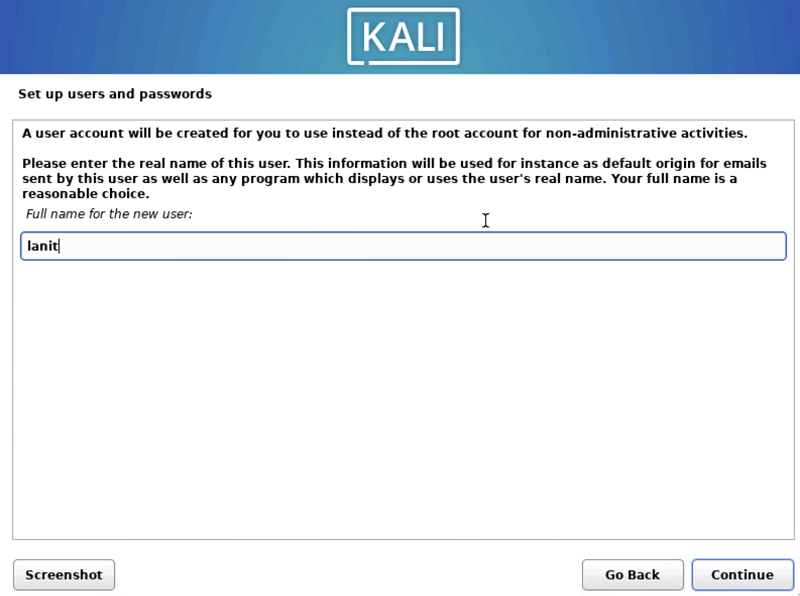
Bước 13: Nhập user
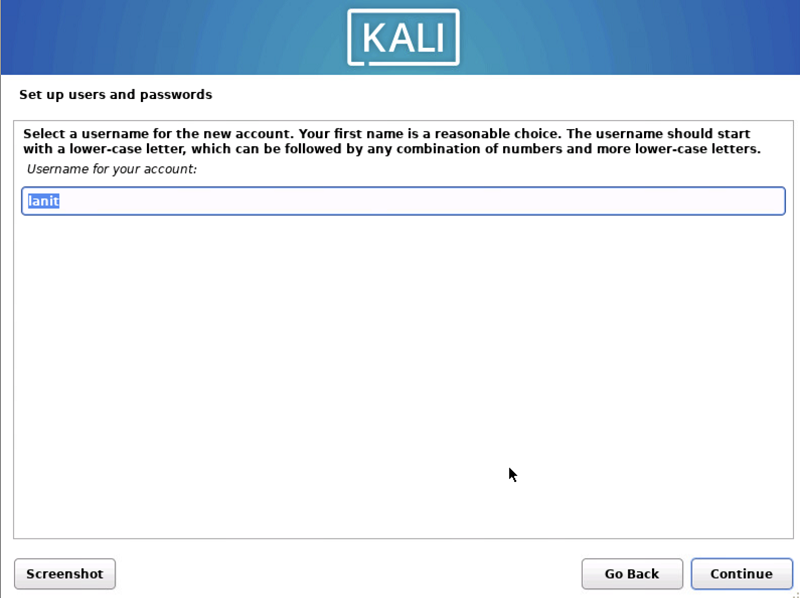
Bước 14: Nhập pass
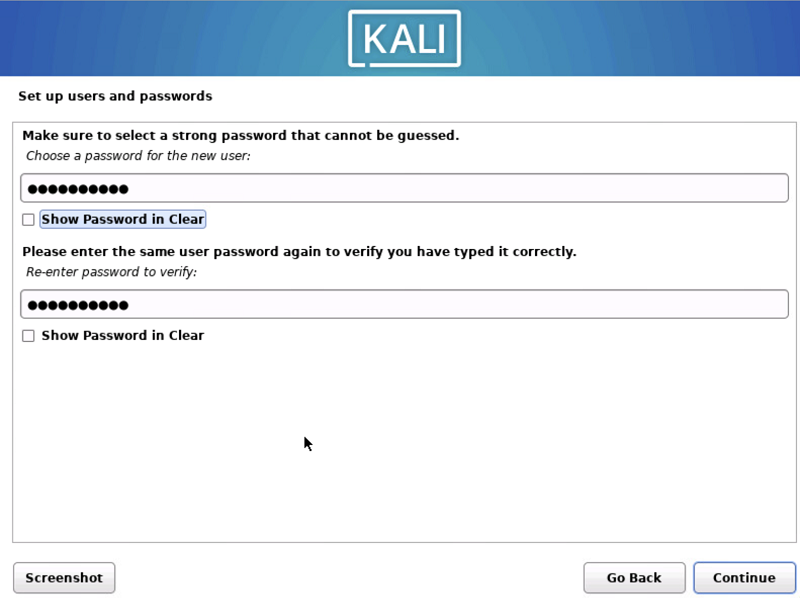
Bước 15: Tại cửa sổ configure the Clock, bạn chọn như hình và Chọn Continue
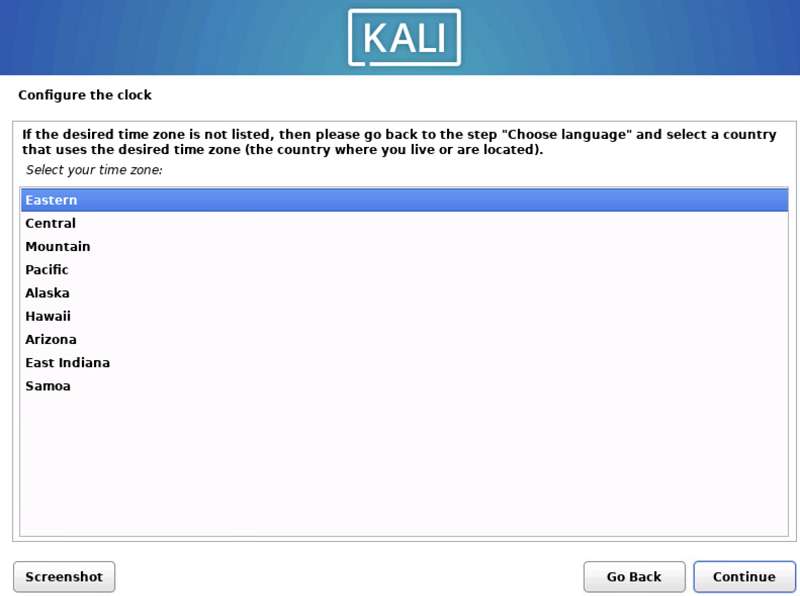
Bước 16: Cấu hình Disk rồi nhấn Continue
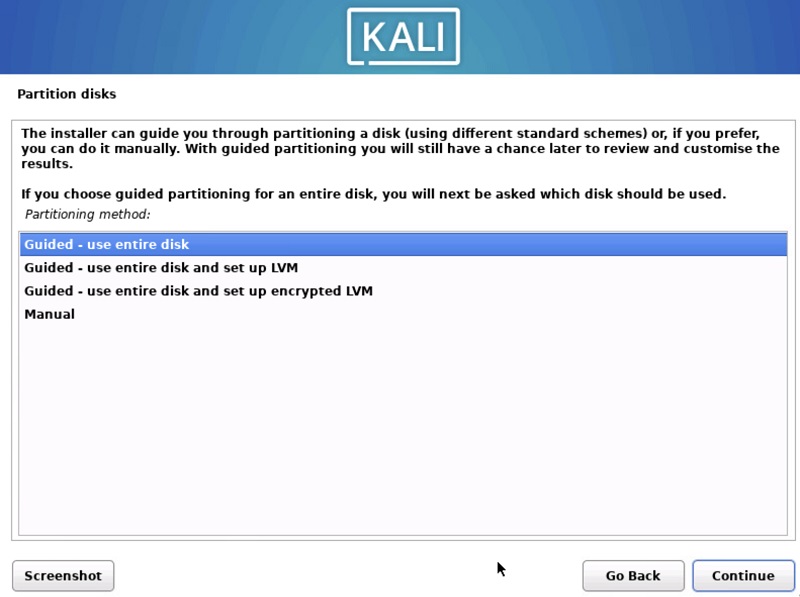
Bước 17: Chọn ổ cần cài rồi nhấn Continue
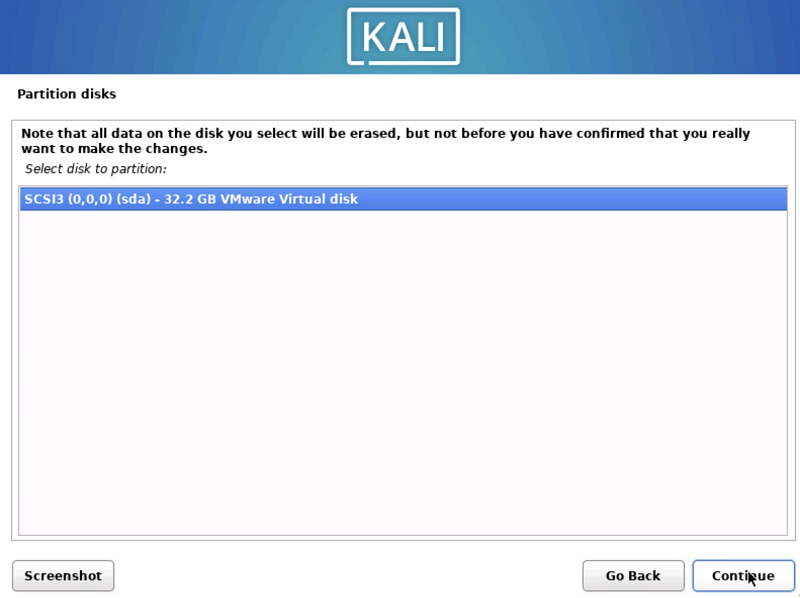
Bước 18: Chọn Continue như hình
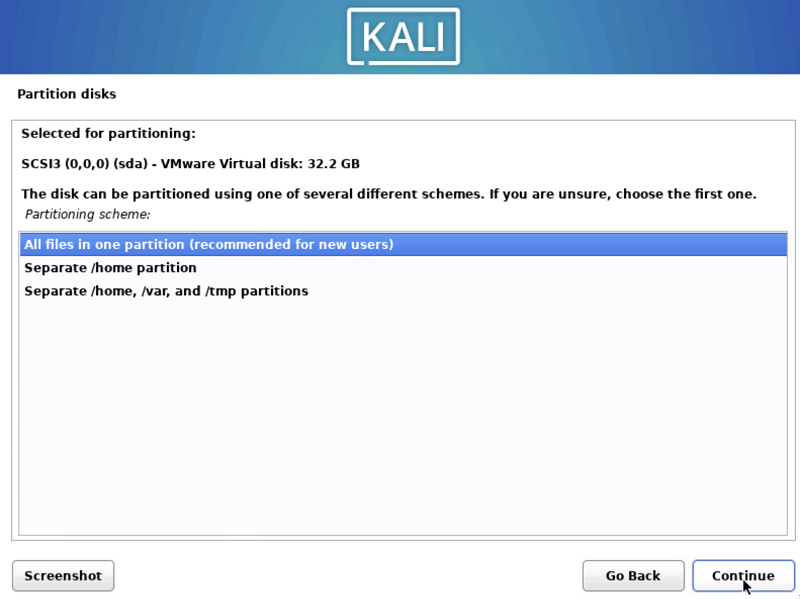
Bước 19: Chọn Continue
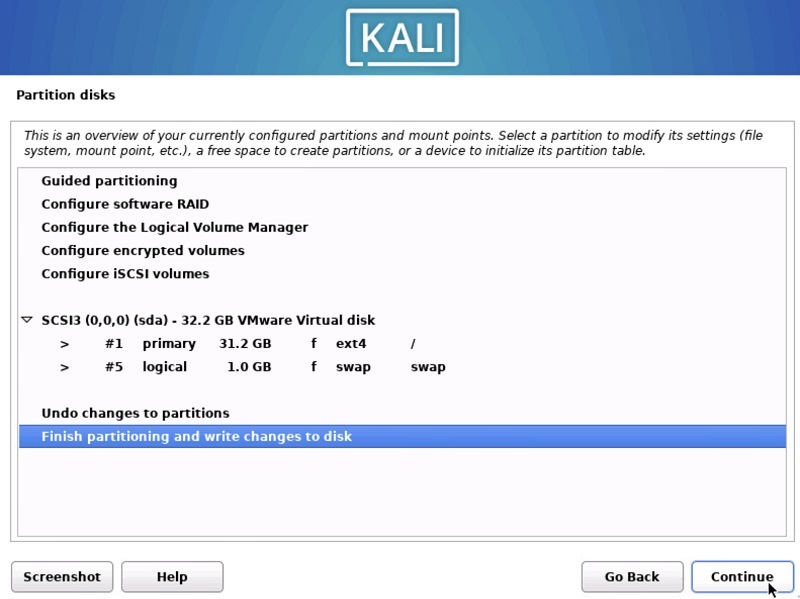
Bước 20: Chọn Yes rồi nhấn Continue
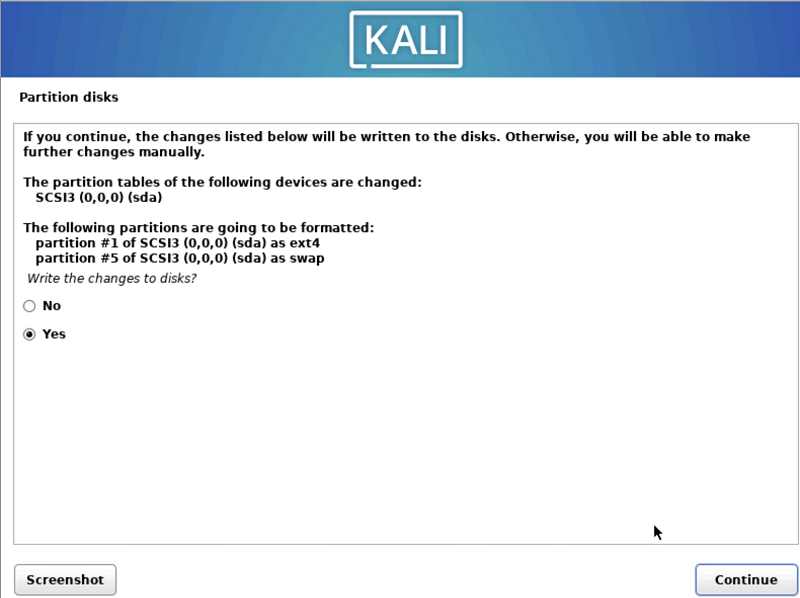
Đợi hệ thống load
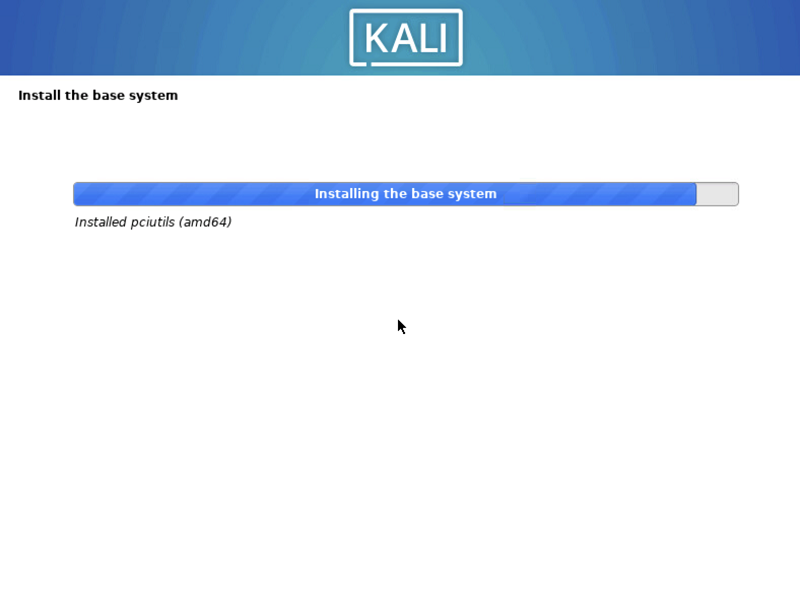
Bước 21: Chọn Continue
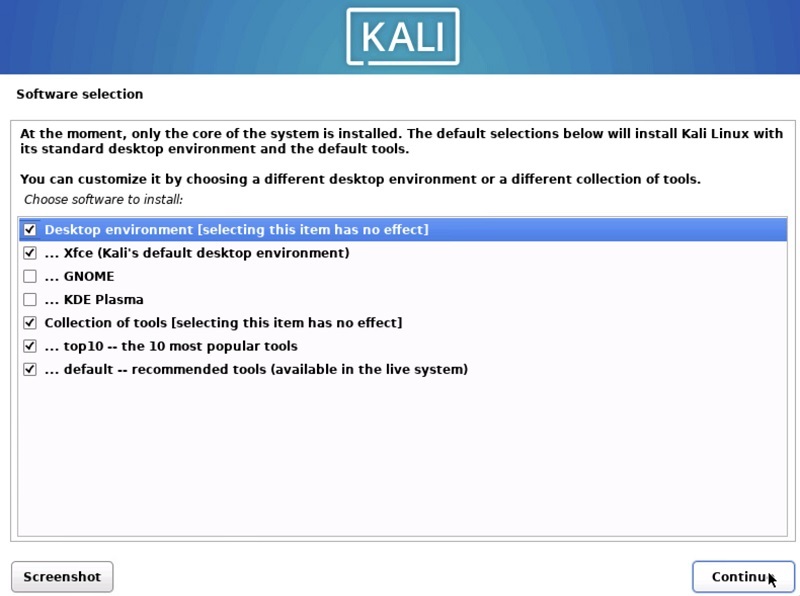
Bước 22: Chọn Yes rồi nhấn Continue
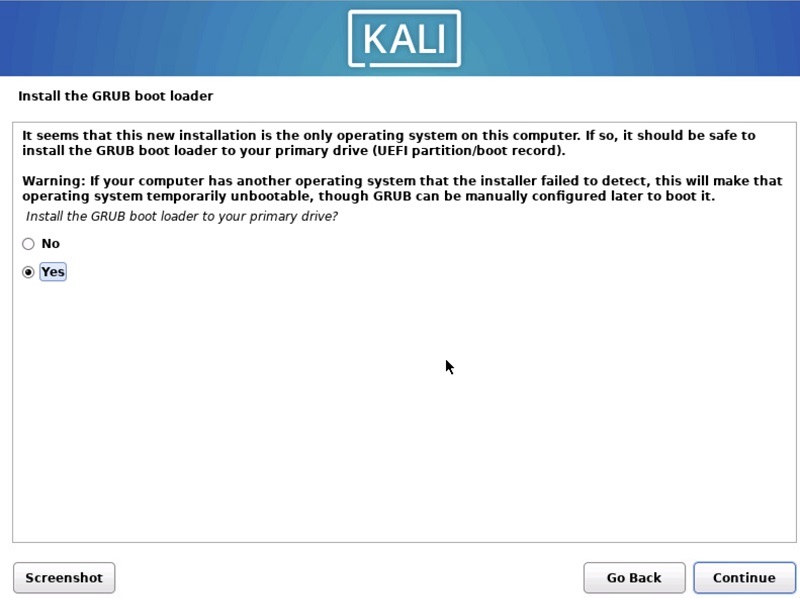
Bước 23: Chọn phân vùng rồi nhấn Continue
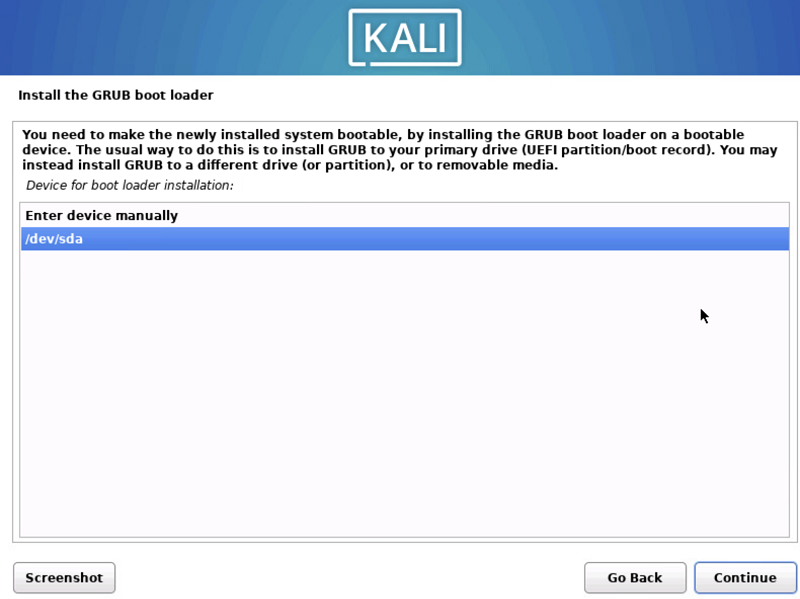
Bước 24: Chọn Continue để reboot
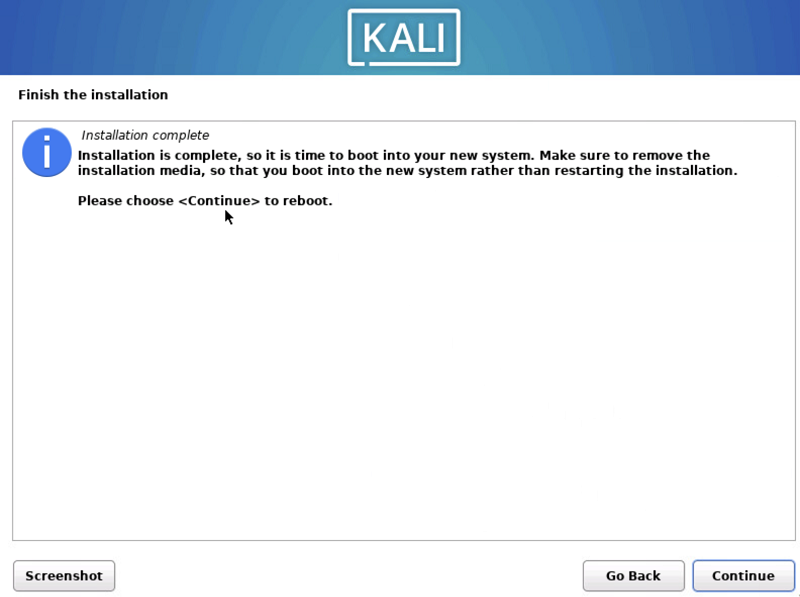
Bước 25: Nhập user và pass để login
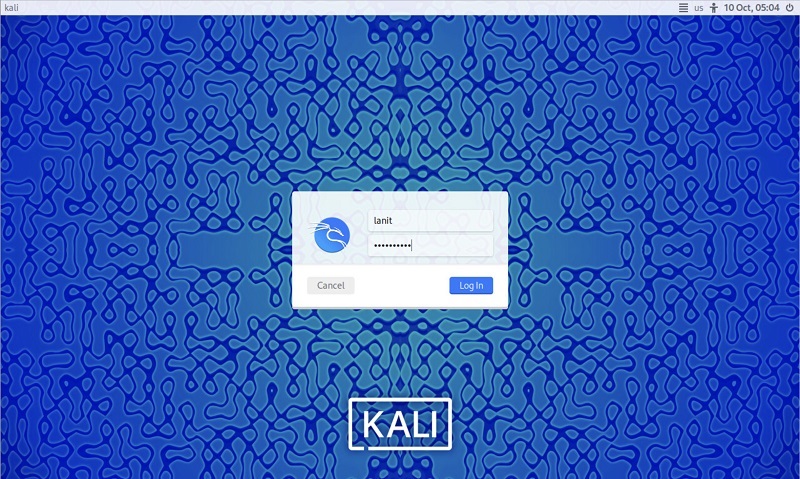
Vậy là bạn đã cài đặt Kali Linux thành công trên VPS!
Kết luận
Trên đây, LANIT đã chia sẻ đến bạn chi tiết về hệ điều hành dựa trên Linux tập trung vào kiểm thử thâm nhập và bảo mật – Kali Linux. Đây là bản phân phối hệ điều hành không dành cho người mới và người làm việc hàng ngay mà nó chỉ phù hợp với các chuyên gia bảo mật và hacker mũ trắng. Nếu bạn còn có thắc nào liên quan cũng như có nhu cầu Thuê VPS giá rẻ, liên hệ ngay LANIT nhé!